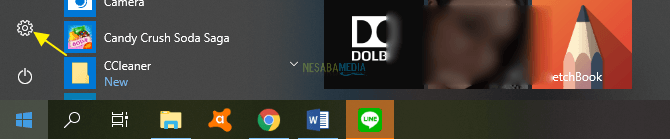5 vaihetta suojakysymysten lisäämiseksi paikallisiin tileihin Windows 10: ssä
Kuka ei tiedä Windowsia, yhtä monien käyttämistä käyttöjärjestelmistä, etenkin Indonesiassa. Viime vuosina, Microsoft Windows-käyttöjärjestelmän kehittäjänä (kehittäjänä)on onnistunut julkaisemaan uusimman version, nimittäin Windows 10. Windows 10 tarjoaa käyttäjilleen edistyneiden ominaisuuksien tarjouksia. Yksi niistä tarjoaa asetuksia, jotka tukevat henkilökohtaisempaa tietokonetta, kuten kirjautumisjärjestelmää, joka käyttää käyttäjätiliä.
Windows 10: ään voidaan käyttää 2 tyyppisiä käyttäjätilejä, nimittäin paikallinen tili (Local Account) ja Microsoft tili (Microsoft Account).
Tämän tyyppisellä paikallisella tilillä on asetuksetsama kuin edellinen Windows-versio, jossa tätä tiliä voidaan käyttää vain yhdessä tietokoneessa. Vaikka Microsoft-tilin sanotaan olevan maailmanlaajuinen käyttäjätili, joka on otettu käyttöön Windows 8: ssa, jossa profiilin tallennus synkronoidaan niin, että sitä voidaan käyttää useilla eri laitteilla.
Nyt puhutaan tästä tilaisuudestaWindows 10: n paikallisiin tiliin liittyvät turvallisuuskysymykset. Tämän turvakysymyksen avulla voit tuntea olosi turvalliseksi, kun haluat kirjautua Windows-järjestelmään ja auttaa sinua, kun unohdat salasanan.
Suojauskysymyksen lisääminen paikallisiin tileihin Windows 10: ssä
Turvallisuuden lisäämiseksi Windows 10: llä onesittelee uusimman ominaisuutensa, joka lisää turvakysymyksiä käyttäjille, jotka kirjautuvat Windows-järjestelmään paikallisella tilillä. Sen tarkoituksena on varmistaa muut vaihtoehdot, kun käyttäjä unohtaa tilin salasanan. Kuinka teet sen? Tule nyt, katso alla olevat vaiheet.
Ensimmäinen vaihe: kirjoita valikko asetukset ensin.
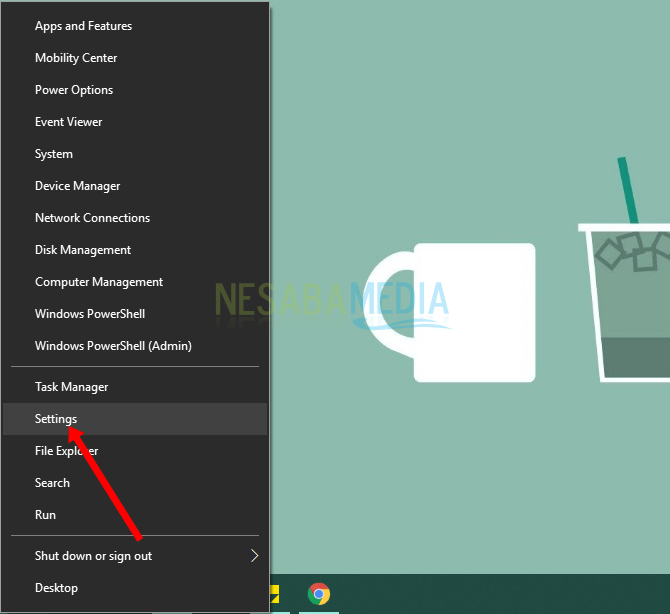
Toinen vaihe: Valitse valikko tilit.

Vaihe kolme: Napsauta alivalikkoa Sisäänkirjautumisvaihtoehdot, valitse oikeanpuoleisessa paneeliosassa Salasana-valikko Päivitä turvakysymyksesi.
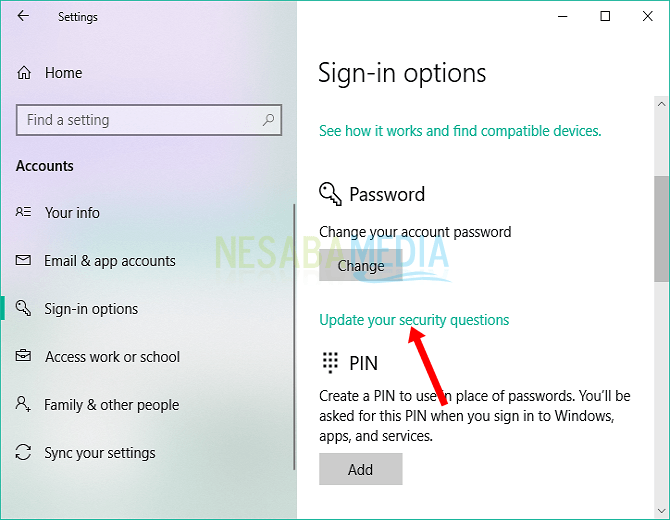
Vaihe neljä: Näkyviin tulee ponnahdusikkuna, jossa sinua pyydetään vahvistamaan tilisi antamalla aiemmin käyttämäsi tilin paikallinen salasana. Napsauta sitten kunnossa.
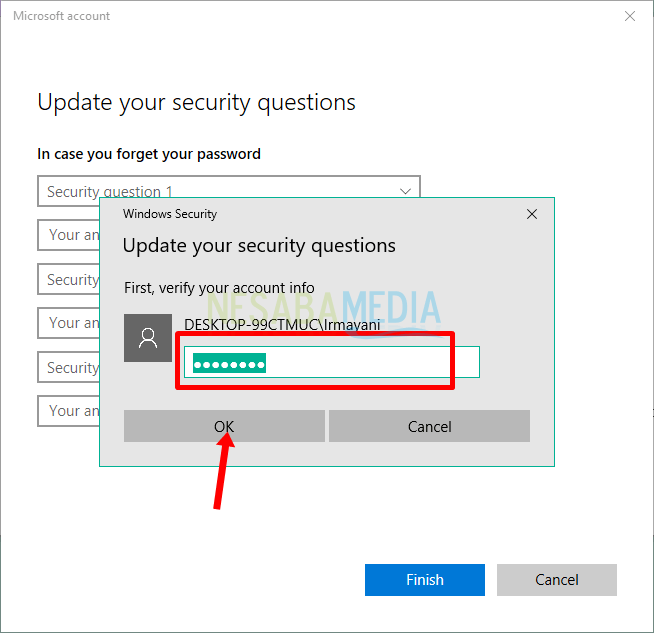
Vaihe viisi: Tässä vaiheessa Windows pyytää sinua valitsemaan 3 annetusta 6 turvakysymyksestä ja vastaamaan valittuihin kysymyksiin. Napsauta seuraavaksi viimeistely tallentaaksesi lisäyksen.
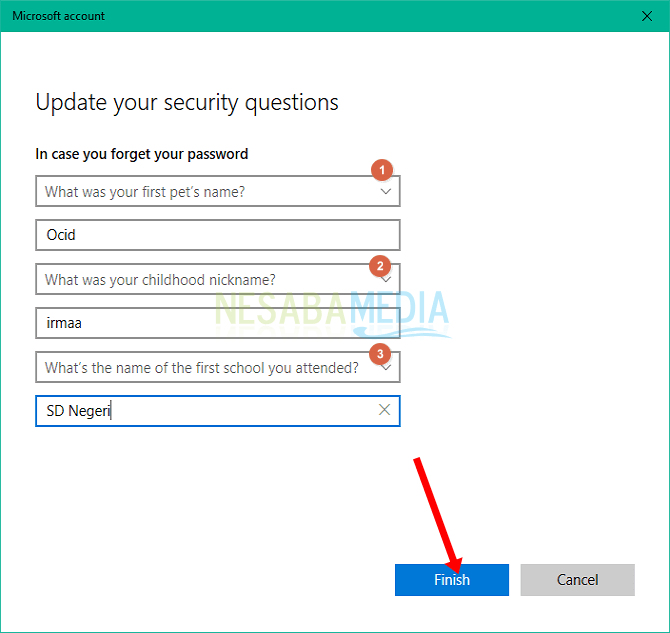
Esitetyt kuusi kysymystä ovat seuraavat:
- Mikä oli ensimmäisen lemmikkisi nimi? (Mikä on ensimmäisen lemmikkisi nimi?)
- Mikä on kaupungin nimi, missä olet syntynyt? (Mikä on kotikaupungisi nimi?)
- Mikä oli lapsuuden lempinimesi? (Mikä oli lapsuuden lempinimesi?)
- Mikä on sen kaupungin nimi, jossa vanhempasi ovat tavanneet? (Mikä on sen kaupungin nimi, jossa vanhempasi tapaavat?)
- Mikä on vanimman serkkusi etunimi? (Mikä on vanimman serkkusi etunimi?)
- Mikä on ensimmäisen koulun nimi, jossa kävi? (Mikä on ensimmäisen koulun nimi, johon osallistuit?)
Huomautus: On parasta, jos valitset kysymyksen ja vastauksenkysymys ilman, että kukaan muu tietäisi. Tämä on hyödyllistä parantaa edelleen tilisi turvallisuutta ihmisiltä, jotka eivät ole vastuussa.
Vaihe kuusi: Lopuksi Windows käynnistyy uudelleen tilin palauttamiseksi, ja siihen liittyy aiemmin lisäämäsi turvakysymys.
Valitettavasti tämä kysymys ei voi olla sinunmuutos tai et voi antaa haluamaasi kysymystä tilin paikallisiksi turvallisuuskysymyksiksi. Turvakysymyksen odotetaan kuitenkin auttavan sinua tulevaisuudessa ratkaisemaan salasanan (salasanan) unohtamisen ongelma paikalliselta tililtä.
Se on selitys mitenLisää turvakysymykset Windows 10 -käyttöjärjestelmän paikalliseen tiliin. Toivottavasti yllä olevasta artikkelista on hyötyä sinulle ja voit ymmärtää sitä paremmin heti. Siinä kaikki ja kiitos.